Recomposit/Light Developer程式支持對下列格式和RAW儅的縮略圖、檢視和打開:
Jpeg, Gif, Tif, TGA, Pcx, Png, Bmp.
Camera RAWs: *.raw, *.nef (Nikon), *.cr2 (Canon), *.crw (Canon), *.orf (Olympus), *.mrw (Minolta), *.raf (Fujifilm), *.pef (Pentax), *.dcr (Kodak), *.srf (Sony), *.erf, *.dng(Adobe), *.arw (Sony), *.rw2 (Lumix) …
程式支持儲存到 Jpg, Png, Tif, Bmp格式。其中JPG格式支持EXIF寫,PNG格式支持帶透明度通道(圖層或摳圖結果)的儲存。
這裡需要着重介紹一下 ‘檢視和儲存JPG’ 對話框。我們知道,JPG格式是一種有損失的壓縮格式。所以質量參數(Quality)控制了JPG壓縮質量,從0代表最大壓縮,最差質量到100代表最小壓縮,最高質量。 數值越低,壓縮率越高,但質量越差。一般來説數值高於90后,人眼就較難看出區別。 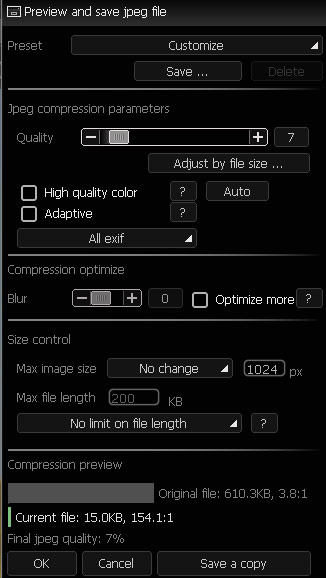
關於輸出結果,用戶一般關心三個問題,
- 質量預覽檢視問題,儅說到質量好壞,儲存到JPG后再打開究竟是什麽樣的?
- 說到壓縮率,究竟輸出的檔案有多大?
- 儅又想檔案小,又想質量好無法折衷時,我可不可以縮小影像達到目的?
在這個功能裏,以上三個問題可以在同一個界面下圓滿解決。對話右邊,你可以直接看到壓縮后的質量如何,然後,
質量 Quality: JPG壓縮質量
按目標檔案尺寸調整 Adjust by file size: 這個按鈕允許你輸入你想要的影像尺寸,程式自動給你找到達到此目標,當前配置下對應的質量。
高質量色彩 High quality color: 預設的JPG演算法會用1/2尺寸去壓縮色彩通道,勾選此參數可以讓色彩通道和亮度通道同等壓縮。儅影像中含有銳利的紅藍物體時,效果差別比較明顯。
自適應量化 Adaptive: 程式將嘗試用適應于當前影像的量化表代替標準JPG量化表,以期待獲得更高壓縮率。
EXIF選擇: 可以選擇全部或者部分保留EXIF,或者乾脆丟棄。EXIF數據大約佔用1-64K檔案尺寸。
柔化 Blur: 一個微小的柔化可以顯著提到壓縮率。但是畫質銳度略微犧牲。
更多優化 Optimize more: 程式會嘗試更多手段進一步縮小檔案尺寸。
最大影像尺寸 Max image size: 設置最大影像尺寸,你可以直接儲存一個小尺寸的影像拷貝。這對於輸出縮略圖很有用。
最大檔案尺寸 Max file length: 設置一個最大允許的檔案尺寸。因爲檔案和質量無法兼得,所以同時需要你設定一旦無法達成,折衷方案是什麽。
折衷方案: 如果最終檔案尺寸大約設定目標,程式將選擇如下方法縮小檔案尺寸。1,縮小影像尺寸,2,降低影像質量。這種折衷是程式自動完成的,無需人工干預。
儅所有配置好后,你可以將一些典型的配置儲存到JPG儲存預案,(上面預案區域的儲存按鈕),此預案可以在‘批量處理’和儲存對話框的 ‘快速儲存’列表中出現和使用。

